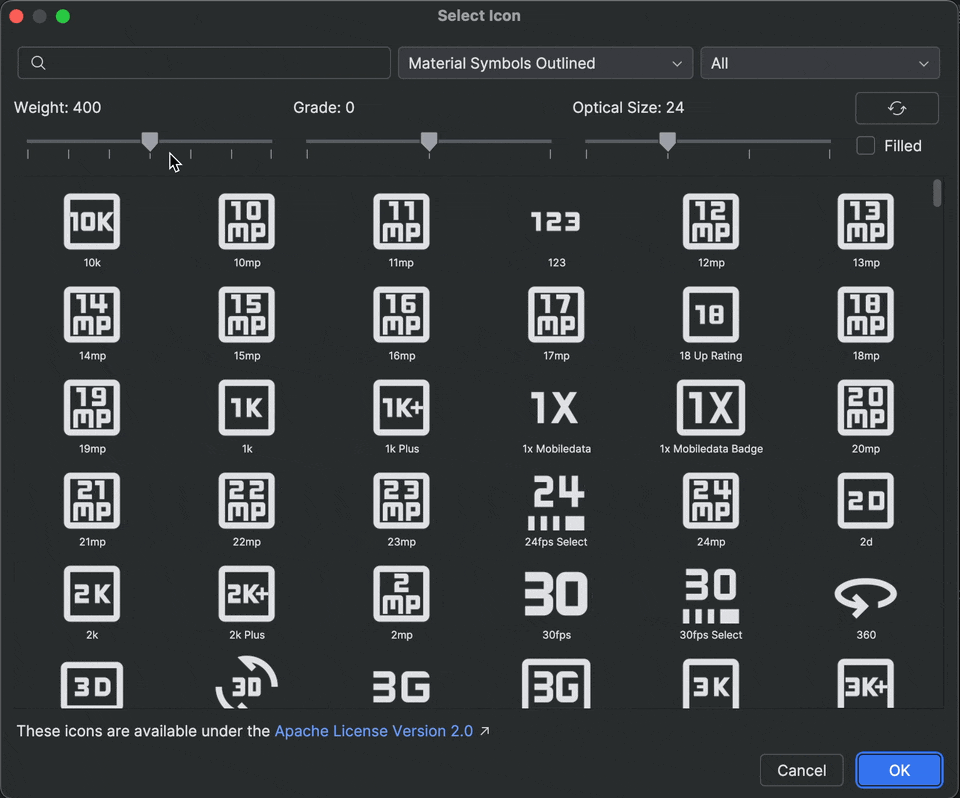تسرد هذه الصفحة الميزات الجديدة التي تم طرحها في إصدارات مبكرة حصرية من "استوديو Android". توفّر الإصدارات التجريبية إمكانية استخدام أحدث الميزات والتحسينات في Android Studio قبل إطلاقها. يمكنك تنزيل الإصدارات المبكرة الحصرية هذه. إذا واجهت أي مشاكل عند استخدام إصدار تجريبي من "استوديو Android"، يُرجى إعلامنا بذلك. تساعد تقارير الأخطاء في تحسين "استوديو Android".
تحتوي إصدارات Canary على ميزات متطوّرة لا تزال قيد التطوير، ويتم اختبارها بشكل محدود. على الرغم من إمكانية استخدام إصدارات Canary في عملية التطوير، يجب الانتباه إلى أنّه قد تتم إضافة ميزات أو تغييرها. الإصدارات المحتملة (RC) هي الإصدار التالي من Android Studio، وهي جاهزة تقريبًا للإصدار الثابت. تم تثبيت مجموعة الميزات للإصدار التالي. راجِع مقالة أسماء إصدارات "استوديو Android" للتعرّف على طريقة تسمية إصدارات "استوديو Android".
للاطّلاع على آخر الأخبار حول الإصدارات المبكرة الحصرية من "استوديو Android"، بما في ذلك قائمة بالإصلاحات المهمة في كل إصدار تجريبي، يمكنك الاطّلاع على آخر الأخبار في مدونة "استوديو Android".
الإصدارات الحالية من "استوديو Android"
يسرد الجدول التالي الإصدارات الحالية من "استوديو Android" والقنوات الخاصة بكل إصدار.
| الإصدار | القناة |
|---|---|
| تحديث Otter 2 من "استوديو Android" | 2025.2.2 | ثابت |
| الإصدار 8.13.2 من المكوّن الإضافي لنظام Gradle المتوافق مع Android | ثابت |
| تحديث Otter 3 من "استوديو Android" | 2025.2.3 | RC |
| الإصدار Panda من "استوديو Android" | الإصدار 2025.3.1 | الكاناري |
التوافق مع الإصدارات المبكرة للمكوّن الإضافي لنظام Gradle المتوافق مع Android
يتم نشر كل إصدار تجريبي من "استوديو Android" مع إصدار مطابق من المكوّن الإضافي لنظام Gradle المتوافق مع Android (AGP). يجب أن تتوافق الإصدارات المبكرة الحصرية من "استوديو Android" مع أي إصدار ثابت متوافق من "مكوّن Android الإضافي في Gradle". ومع ذلك، إذا كنت تستخدم إصدارًا تجريبيًا من "مكوّن Android الإضافي لبرنامج Gradle"، عليك استخدام الإصدار التجريبي المتوافق من "استوديو Android" (على سبيل المثال، الإصدار التجريبي 7 من Android Studio Chipmunk Canary مع الإصدار 7.2.0-alpha07 من "مكوّن Android الإضافي لبرنامج Gradle"). ستؤدي محاولات استخدام إصدارات مختلفة (على سبيل المثال، الإصدار التجريبي 1 من Chipmunk في "استوديو Android" مع الإصدار 7.2.0-alpha07 من المكوّن الإضافي لنظام Android Gradle) إلى تعذُّر المزامنة، ما يؤدي إلى ظهور طلب بالتحديث إلى الإصدار المتوافق من المكوّن الإضافي لنظام Android Gradle.
للحصول على سجلّ تفصيلي لعمليات إيقاف وإزالة واجهات برمجة التطبيقات الخاصة بالمكوّن الإضافي لنظام Gradle المتوافق مع Android، راجِع تعديلات واجهات برمجة التطبيقات الخاصة بالمكوّن الإضافي لنظام Gradle المتوافق مع Android.
Studio Labs
يتيح لك برنامج Studio Labs تجربة أحدث الميزات التجريبية المستندة إلى الذكاء الاصطناعي في إصدار ثابت من "استوديو Android"، ما يتيح لك دمج حلول المساعدة المستندة إلى الذكاء الاصطناعي في عملية تطوير التطبيقات بشكل أسرع. لمزيد من المعلومات، يُرجى الاطّلاع على Studio Labs.
في ما يلي الميزات المتوفّرة حاليًا في Studio Labs.
| الميزة | الوصف | مستندات Google |
|---|---|---|
| إنشاء معاينة Compose | يمكن لـ Gemini إنشاء معاينة Compose تلقائيًا، بما في ذلك بيانات وهمية للمَعلمات، وذلك لمكوّن معيّن قابل للإنشاء أو جميع المكوّنات القابلة للإنشاء في ملف. | إنشاء معاينات Compose |
| Transform UI | استخدِم اللغة الطبيعية لتعديل واجهة مستخدم تطبيقك مباشرةً من لوحة معاينة Compose. | Transform UI |
| رحلات المستخدمين في "استوديو Android" | استخدام لغة طبيعية لوصف الخطوات والتأكيدات في الاختبارات الشاملة | "الرحلات" في "استوديو Android" |
تحديث Otter 3 من "استوديو Android" | 2025.2.3
في ما يلي الميزات الجديدة في تحديث Otter 3 من "استوديو Android" | الإصدار 2025.2.3.
للاطّلاع على المشاكل التي تم حلّها في هذا الإصدار من "استوديو Android"، راجِع المشاكل التي تم إغلاقها.
"رحلات" في Studio Labs ضمن "استوديو Android"
في الإصدار 3 من Android Studio Otter، سيتم نقل رحلات في "استوديو Android" إلى Studio Labs كميزة تجريبية، ما يتيح الوصول إليها في الإصدارات المحتملة والإصدارات الثابتة من "استوديو Android" من خلال قائمة Studio Labs.
لمزيد من المعلومات، يُرجى الاطّلاع على Studio Labs.
تطوير واجهة المستخدم في "وضع الوكيل"
أصبح Gemini في "استوديو Android" يتكامل بشكل أكبر مع عملية تطوير واجهة المستخدم مباشرةً ضمن معاينة Compose، ما يساعدك في الانتقال من التصميم إلى التنفيذ عالي الجودة بشكل أسرع. تم تصميم هذه الإمكانات الجديدة لمساعدتك في كل مرحلة، بدءًا من إنشاء الرمز الأولي إلى التكرار والتنقيح وتصحيح الأخطاء، مع نقاط دخول في سياق عملك.
لإرسال ملاحظات وآراء حول هذه الميزات أو الإبلاغ عن مشاكل فيها، يُرجى الإبلاغ عن خطأ.
إنشاء واجهة مستخدم جديدة من نموذج تصميم
لتسريع بدء عملية تطوير واجهة المستخدم، يمكنك الآن إنشاء رمز Compose مباشرةً من نموذج تصميم. في ملف لا يتضمّن معاينة حالية، انقر على إنشاء رمز من لقطة الشاشة في لوحة "المعاينة". سيستخدم Gemini الصورة المقدَّمة لإنشاء عملية تنفيذ أولية، ما يوفّر عليك كتابة الرموز البرمجية النموذجية من البداية.
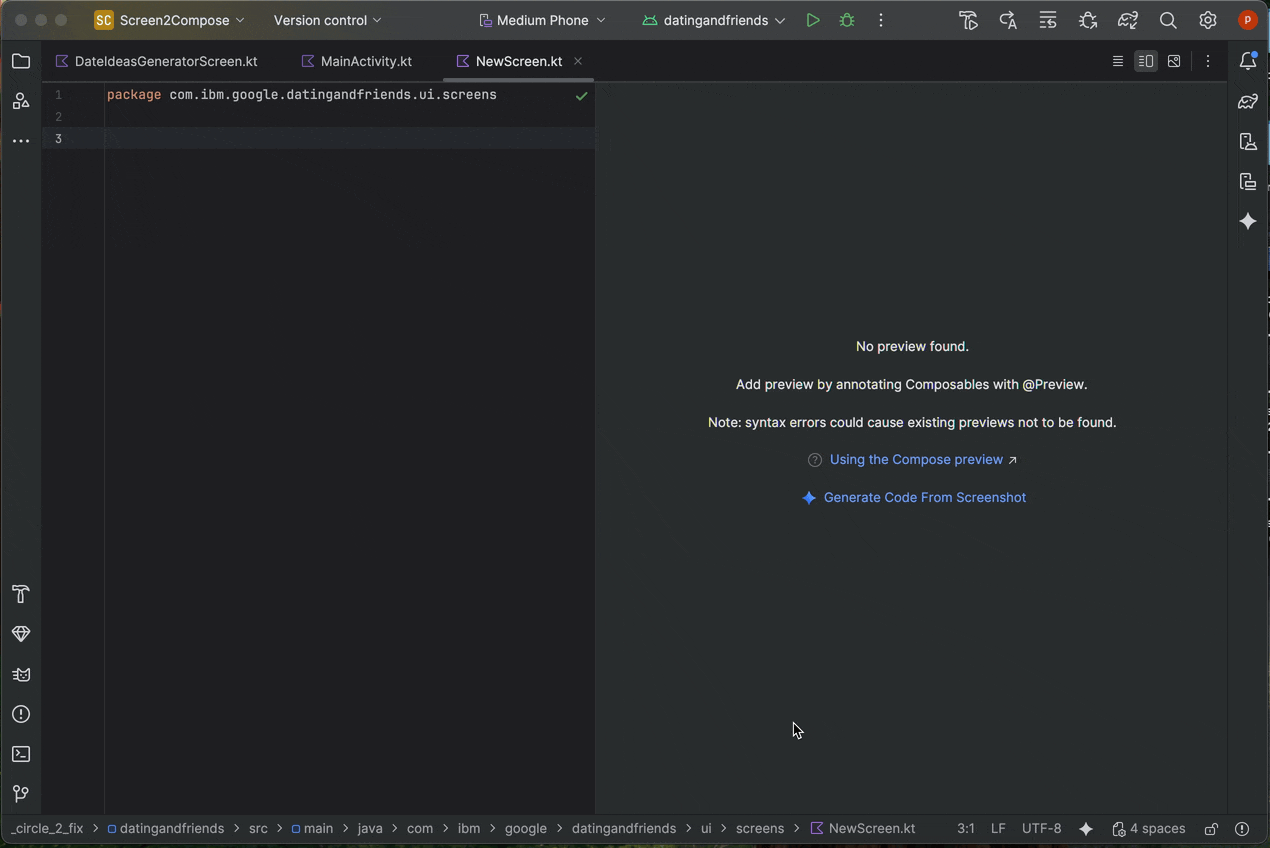
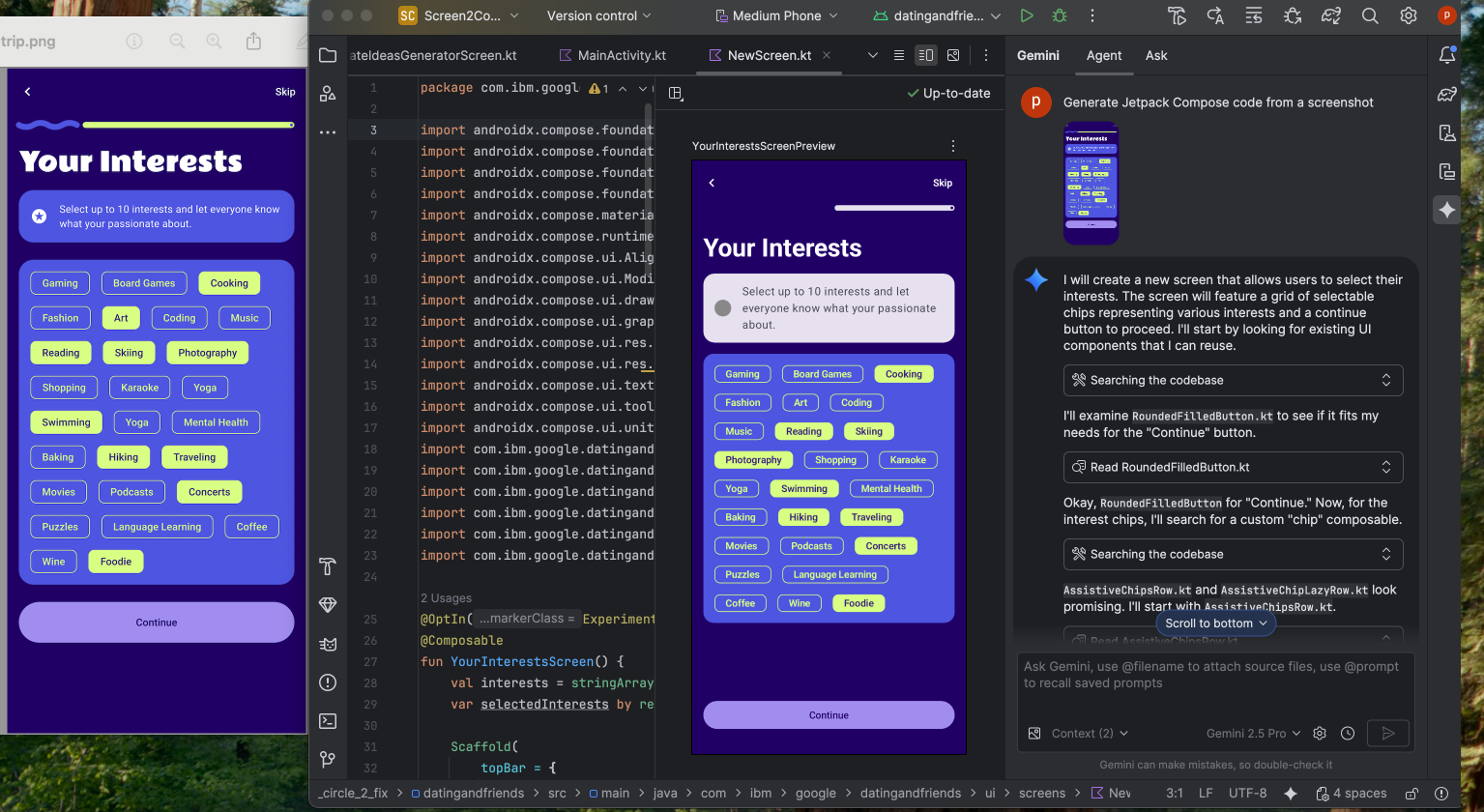
مطابقة واجهة المستخدم مع صورة مستهدَفة
بعد إجراء عملية التنفيذ الأولية، يمكنك تحسينها بشكل متكرّر لتصبح دقيقة جدًا. انقر بزر الماوس الأيمن على "معاينة الإنشاء"، ثم اختَر إجراءات الذكاء الاصطناعي > مطابقة واجهة المستخدم مع الصورة المستهدَفة. يتيح لك ذلك تحميل تصميم مرجعي، وسيقترح الوكيل تغييرات في الرمز البرمجي لجعل واجهة المستخدم تتطابق مع التصميم بأكبر قدر ممكن.
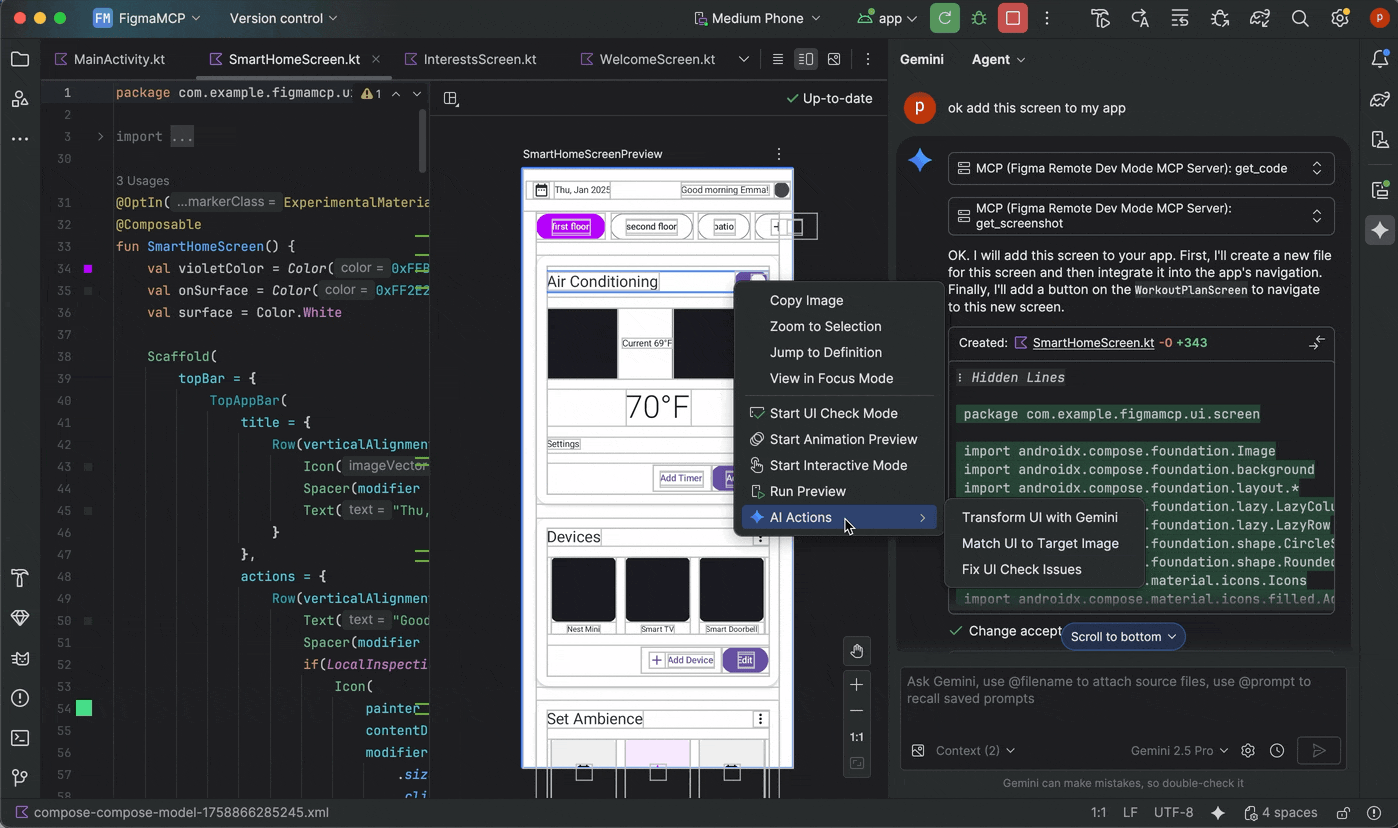
تكرار واجهة المستخدم باستخدام اللغة الطبيعية
لإجراء تغييرات أكثر تحديدًا أو إبداعًا، انقر بزر الماوس الأيمن على المعاينة واستخدِم إجراءات الذكاء الاصطناعي > تحويل واجهة المستخدم. تستفيد هذه الميزة الآن من "وضع الوكيل"، ما يجعلها أكثر فعالية ودقة. يتيح لك هذا التحديث تعديل واجهة المستخدم باستخدام طلبات باللغة الطبيعية، مثل "تغيير لون الزر إلى الأزرق" أو "إضافة مساحة فارغة حول هذا النص"، وسيطبّق Gemini التعديلات المناسبة على الرمز.
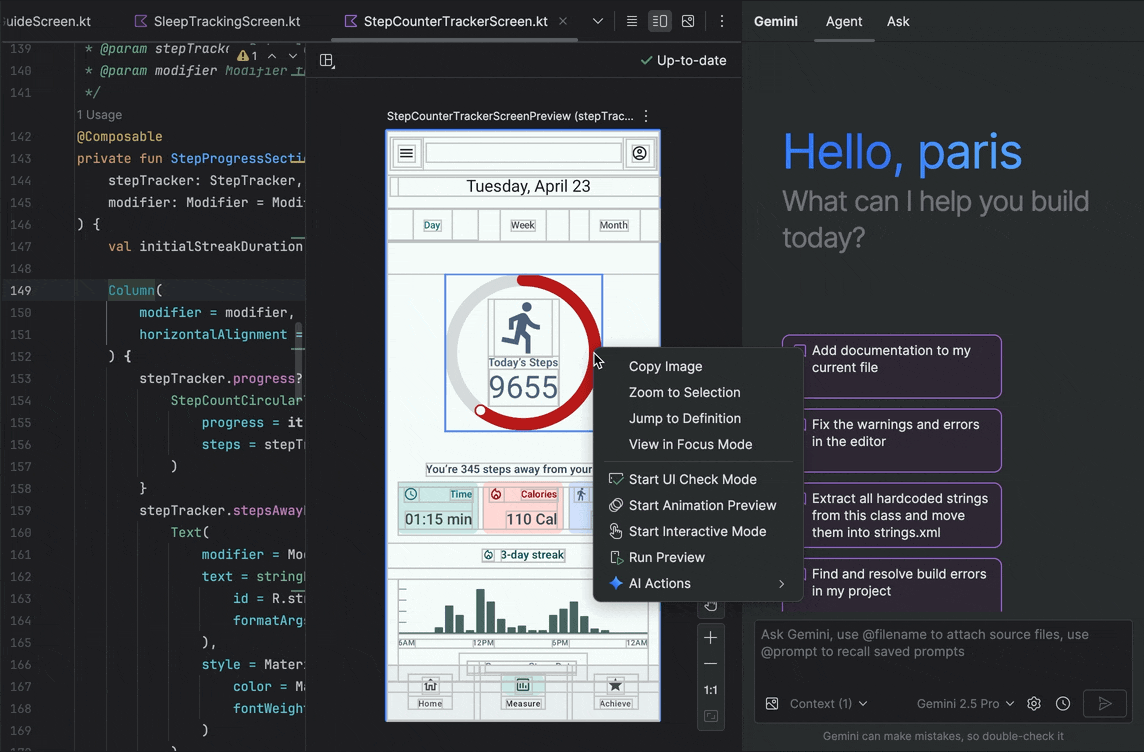
العثور على مشاكل جودة واجهة المستخدم وحلّها
يُعدّ التحقّق من أنّ واجهة المستخدم عالية الجودة ويمكن الوصول إليها بسهولة خطوة نهائية مهمة. تُدقق إجراءات الذكاء الاصطناعي > حلّ جميع المشاكل في فحص واجهة المستخدم في واجهة المستخدم بحثًا عن المشاكل الشائعة، مثل مشاكل سهولة الاستخدام. سيقترح الموظف بعد ذلك حلولاً ويطبّقها لحلّ المشاكل التي تم رصدها.
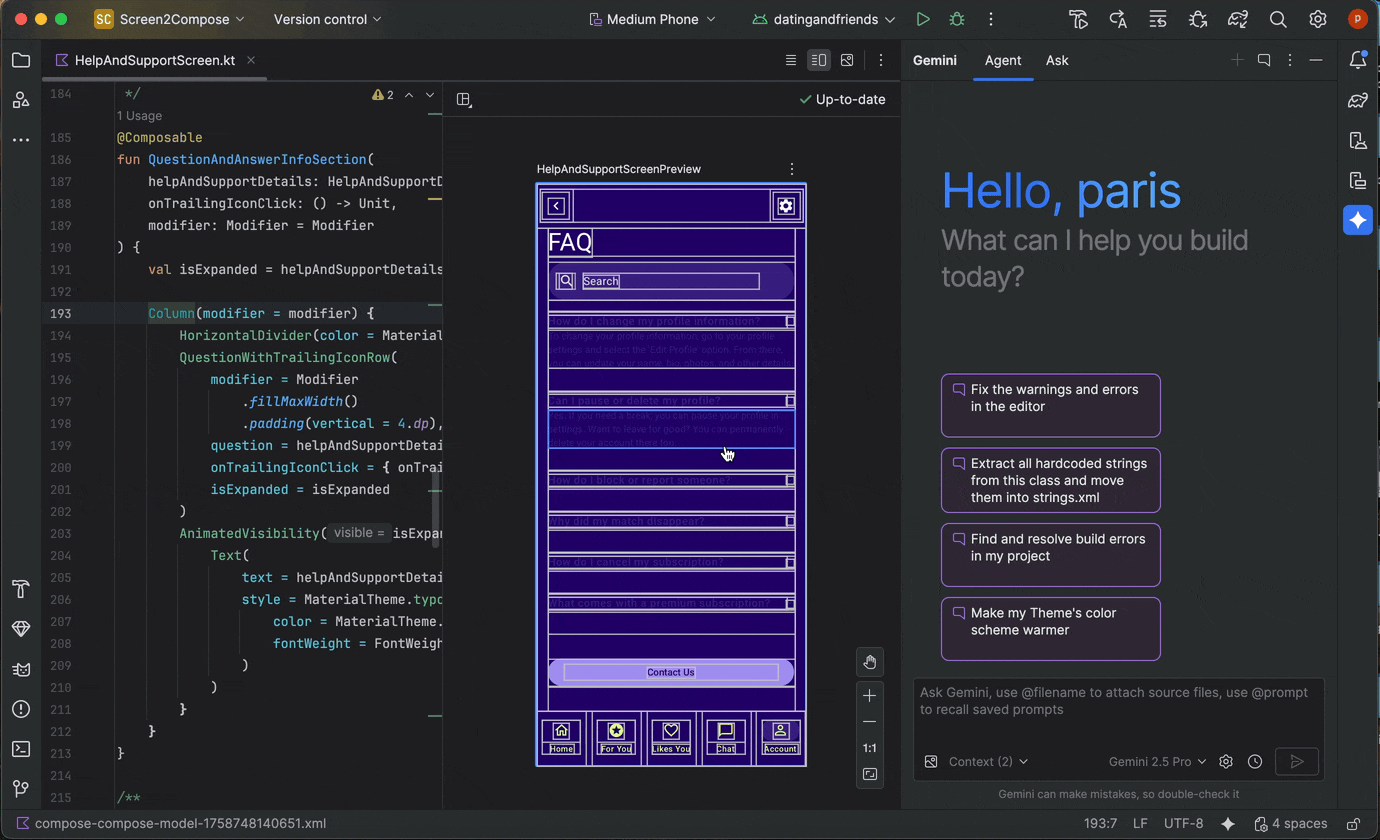
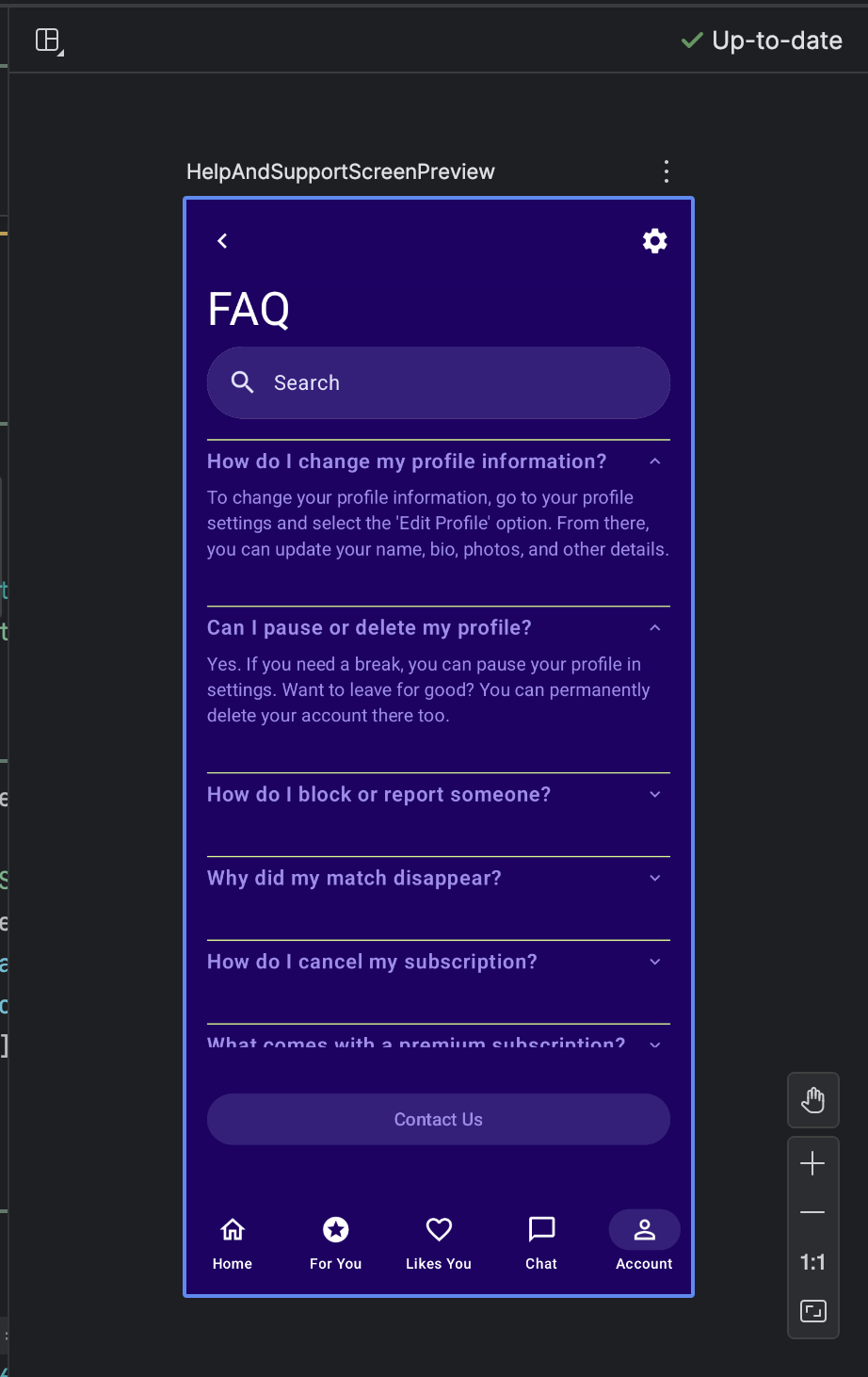
يمكنك أيضًا العثور على الوظيفة نفسها باستخدام الزر الإصلاح باستخدام الذكاء الاصطناعي في وضع التحقّق من واجهة مستخدم Compose:
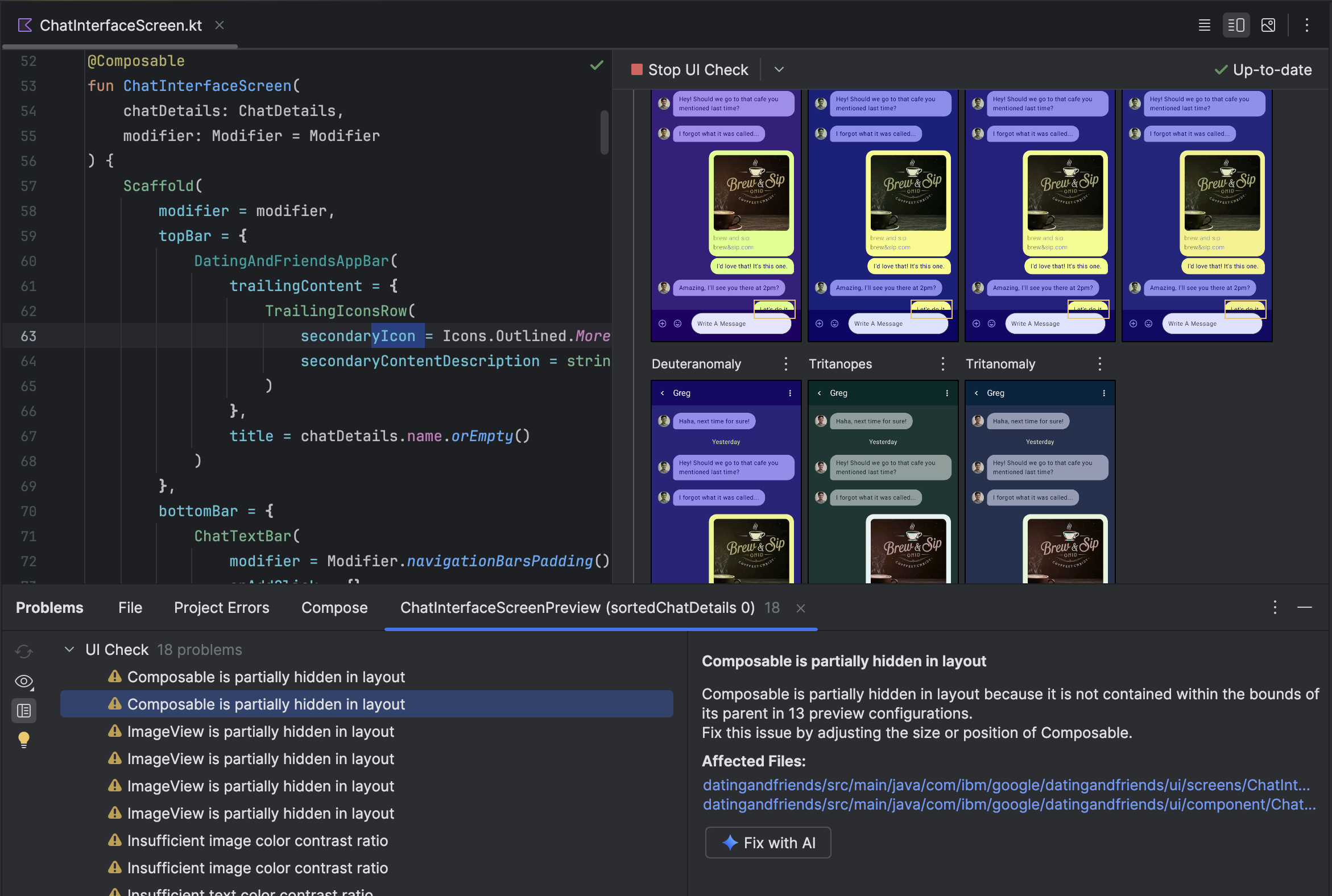
بالإضافة إلى تكرار واجهة المستخدم، يساعد Gemini أيضًا في تبسيط بيئة التطوير.
لتسريع عملية الإعداد، يمكنك إجراء ما يلي:
إنشاء معاينة Compose: تم تحسين هذه الميزة الآن باستخدام وكيل Gemini لتقديم نتائج أكثر دقة. عند العمل في ملف يتضمّن دوال قابلة للإنشاء ولكن لا يتضمّن تعليقات توضيحية @Preview، يمكنك النقر بزر الماوس الأيمن على الدالة القابلة للإنشاء واختيار Gemini > إنشاء معاينة [اسم الدالة القابلة للإنشاء] . سيتمكّن الوكيل الآن من تحليل العنصر القابل للإنشاء بشكل أفضل لإنشاء الرمز النموذجي اللازم مع المَعلمات الصحيحة، وذلك للمساعدة في التأكّد من إضافة معاينة تم عرضها بنجاح.
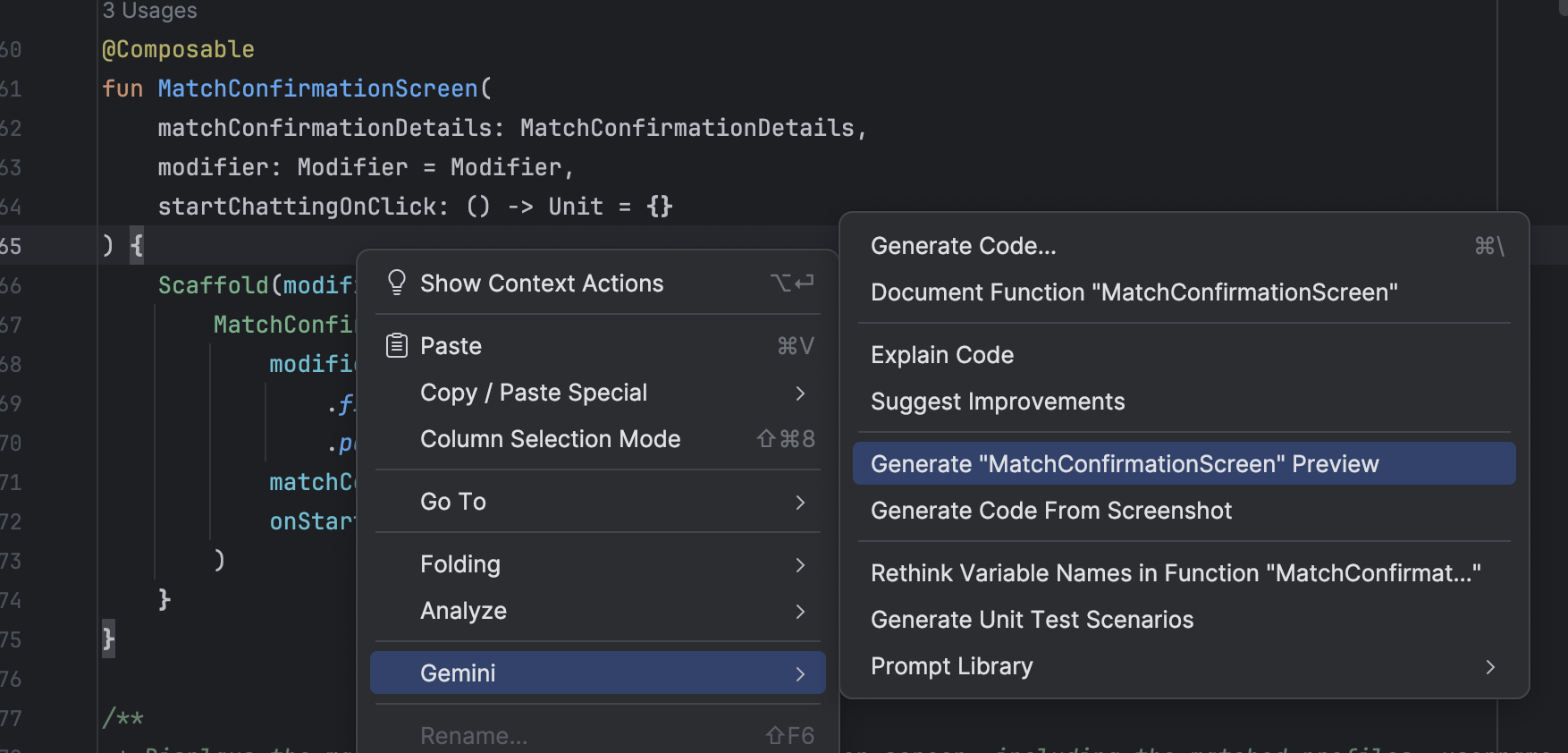
نقطة الدخول لإنشاء معاينة Compose إصلاح أخطاء عرض المعاينة: عندما يتعذّر عرض معاينة Compose، يمكن أن يساعدك Gemini الآن في تصحيح الأخطاء. استخدِم الوكيل لتحليل رسالة الخطأ والرمز للعثور على السبب الأساسي وتطبيق حلّ.
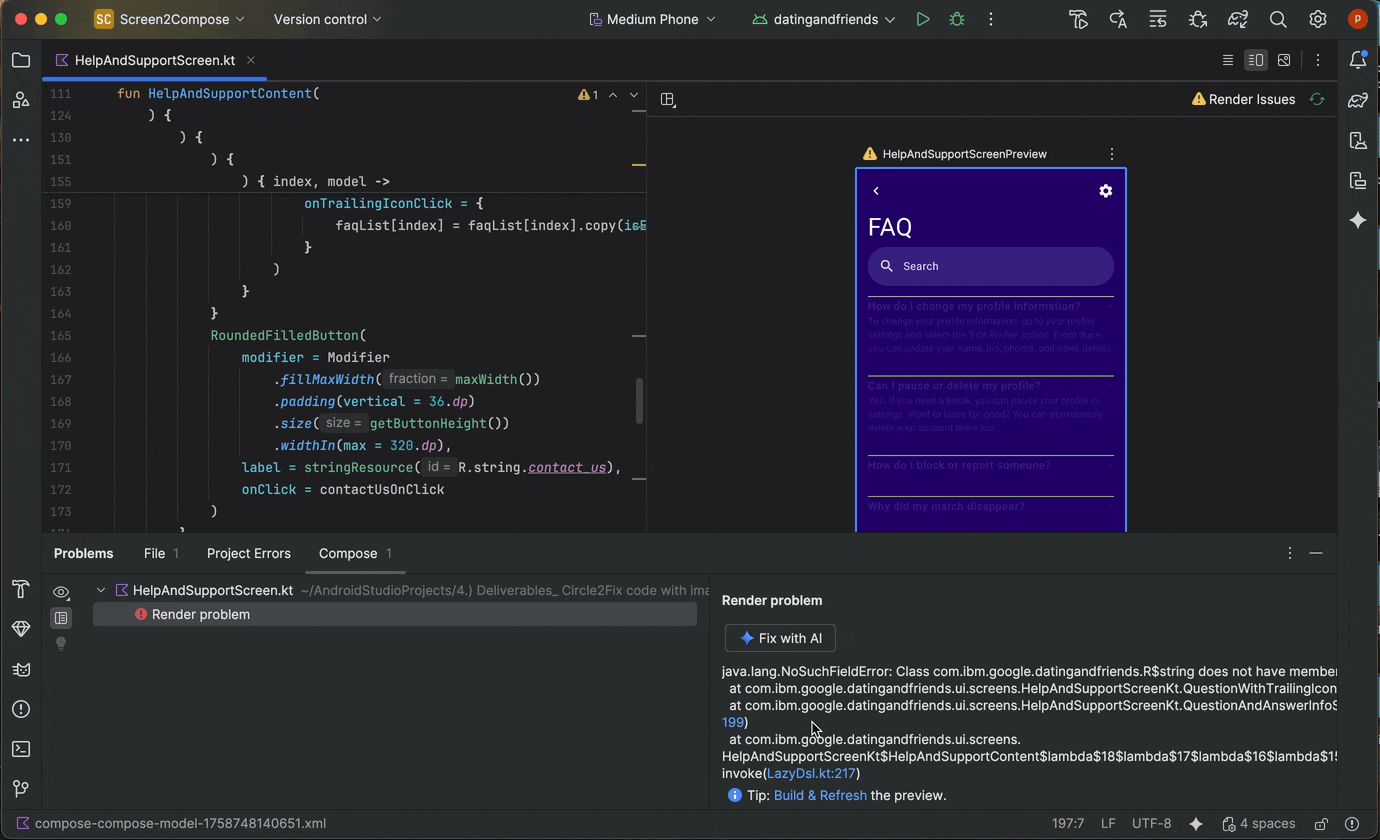
استخدام "الإصلاح باستخدام الذكاء الاصطناعي" عند حدوث خطأ في عرض المعاينة
إدارة سلاسل محادثات متعددة باستخدام Gemini
يمكنك الآن تنظيم محادثتك مع Gemini في "استوديو Android" في سلاسل محادثات متعددة. يتيح لك ذلك التبديل بين مهام متعدّدة قيد التنفيذ والبحث في سجلّ المحادثات. يؤدي استخدام سلاسل محادثات منفصلة لكل مهمة أيضًا إلى تحسين جودة الردود من خلال حصر نطاق سياق الذكاء الاصطناعي في الموضوع المطروح فقط.
لبدء سلسلة محادثات جديدة، انقر على محادثة جديدة  . للاطّلاع على سجلّ محادثاتك، انقر على المحادثات الأخيرة.
. للاطّلاع على سجلّ محادثاتك، انقر على المحادثات الأخيرة. 
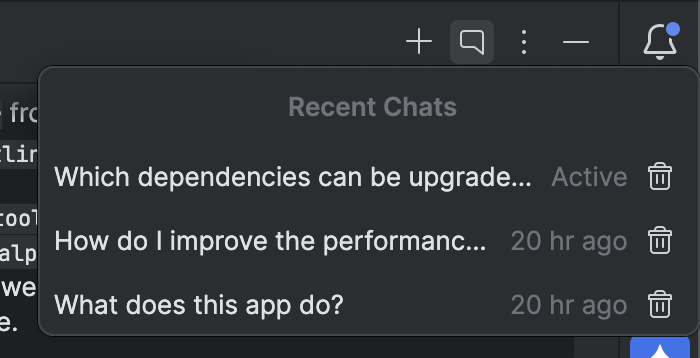
يتم حفظ سجلّ المحادثات في حسابك، لذا إذا اضطررت إلى تسجيل الخروج أو تبديل الحسابات، يمكنك مواصلة المحادثة من حيث توقّفت عند العودة.
استخدام نموذج محلي
يتيح لك الإصدار الثالث من ميزات Android Studio Otter اختيار النموذج اللغوي الكبير الذي يشغّل ميزات الذكاء الاصطناعي في بيئة التطوير المتكاملة.
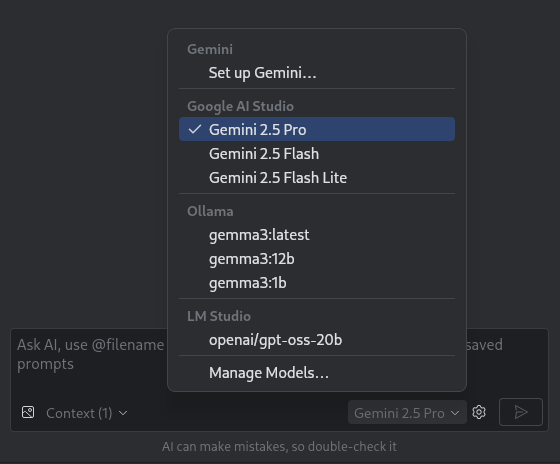
يجب أن يكون النموذج مثبّتًا على جهازك المحلي، ما يساعدك إذا كانت لديك قيود على الاتصال بالإنترنت أو قيود بشأن استخدام نماذج الذكاء الاصطناعي، أو إذا كنت تريد فقط تجربة نماذج بحث مفتوحة المصدر.
يوفّر النموذج المحلي بديلاً عن ميزة دعم النماذج اللغوية الكبيرة المضمّنة في "استوديو Android". ومع ذلك، يوفّر عادةً "Gemini في استوديو Android" أفضل تجربة لتطوير تطبيقات Android لأنّه معدّل خصيصًا لنظام Android ويتوافق مع جميع ميزات "استوديو Android". باستخدام Gemini، يمكنك الاختيار من بين مجموعة متنوعة من النماذج لتنفيذ مهام تطوير تطبيقات Android، بما في ذلك النموذج التلقائي بدون تكلفة أو النماذج التي يمكن الوصول إليها باستخدام مفتاح Gemini API مدفوع.
يتطلّب استخدام النماذج المحلية تثبيت موفّر نموذج لغوي كبير، مثل LM Studio أو Ollama، على جهاز الكمبيوتر المحلي بالإضافة إلى نموذج متوافق من اختيارك.
استخدام نموذج عن بُعد
يتيح لك Android Studio استخدام نماذج عن بُعد لتشغيل ميزات الذكاء الاصطناعي.
لاستخدام نموذج عن بُعد، اضبط موفّر نموذج عن بُعد في إعدادات "استوديو Android". قدِّم اسمًا للموفِّر وعنوان URL لنقطة نهاية واجهة برمجة التطبيقات ومفتاح واجهة برمجة التطبيقات. بعد إعداد موفّر، يمكنك اختيار نموذج عن بُعد من أداة اختيار النماذج في نافذة المحادثة المستندة إلى الذكاء الاصطناعي.
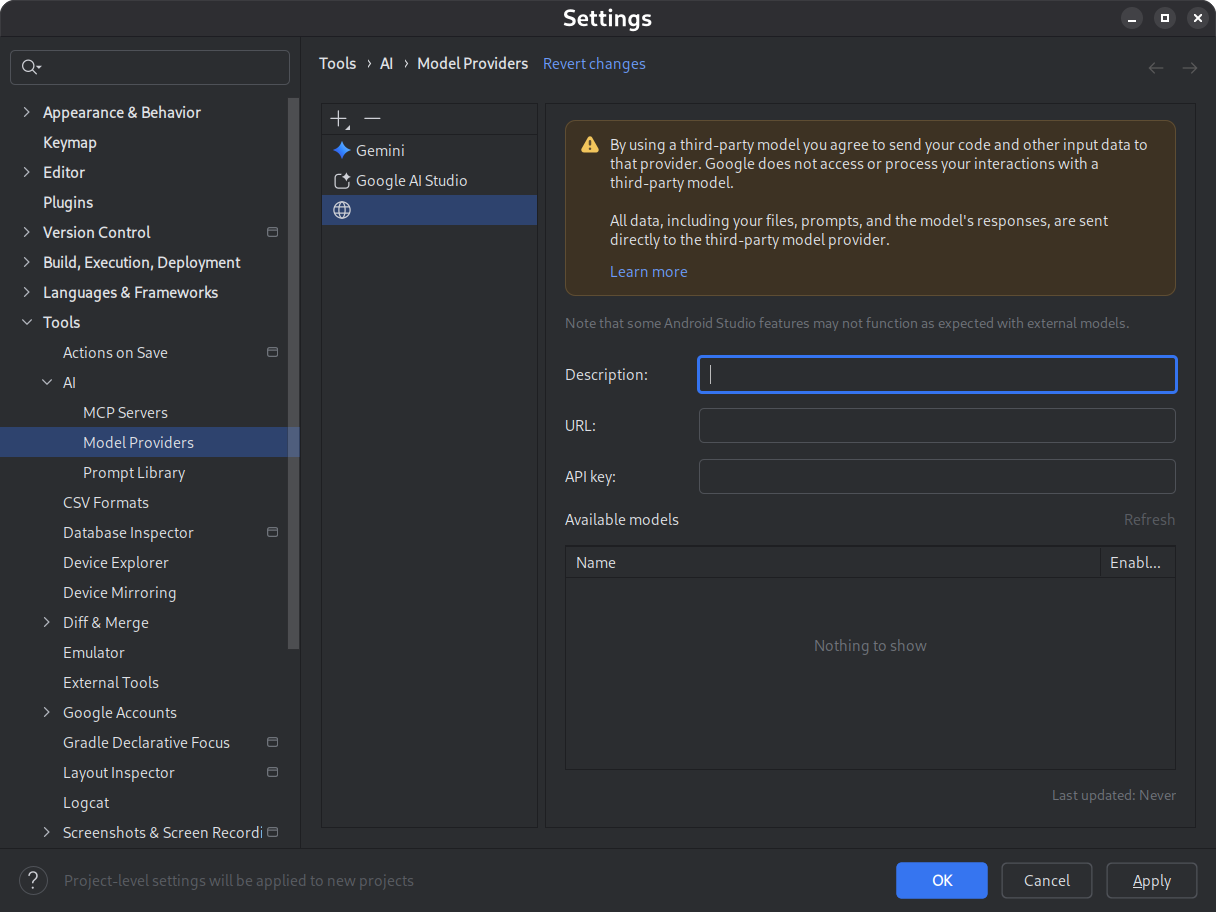
لمزيد من التفاصيل، يُرجى الاطّلاع على استخدام نموذج عن بُعد.
العثور على التغييرات ومراجعتها باستخدام لوحة التغييرات
يمكنك الآن الاطّلاع على التغييرات التي أجراها وكيل الذكاء الاصطناعي وإدارتها باستخدام درج التغييرات. عندما يجري الوكيل تغييرات على قاعدة الرموز البرمجية، يمكنك الاطّلاع على الملفات التي تم تعديلها في الملفات المطلوب مراجعتها. يمكنك بعد ذلك الاحتفاظ بالتغييرات أو التراجع عنها بشكل فردي أو دفعة واحدة. انقر على ملف فردي في الدرج للاطّلاع على الفرق في الرمز في المحرّر وإجراء تحسينات إذا لزم الأمر. باستخدام درج التغييرات، يمكنك تتبُّع التعديلات التي يجريها الموظف أثناء محادثتك والرجوع إلى تغييرات معيّنة بدون الحاجة إلى التمرير للأسفل في سجلّ المحادثات.
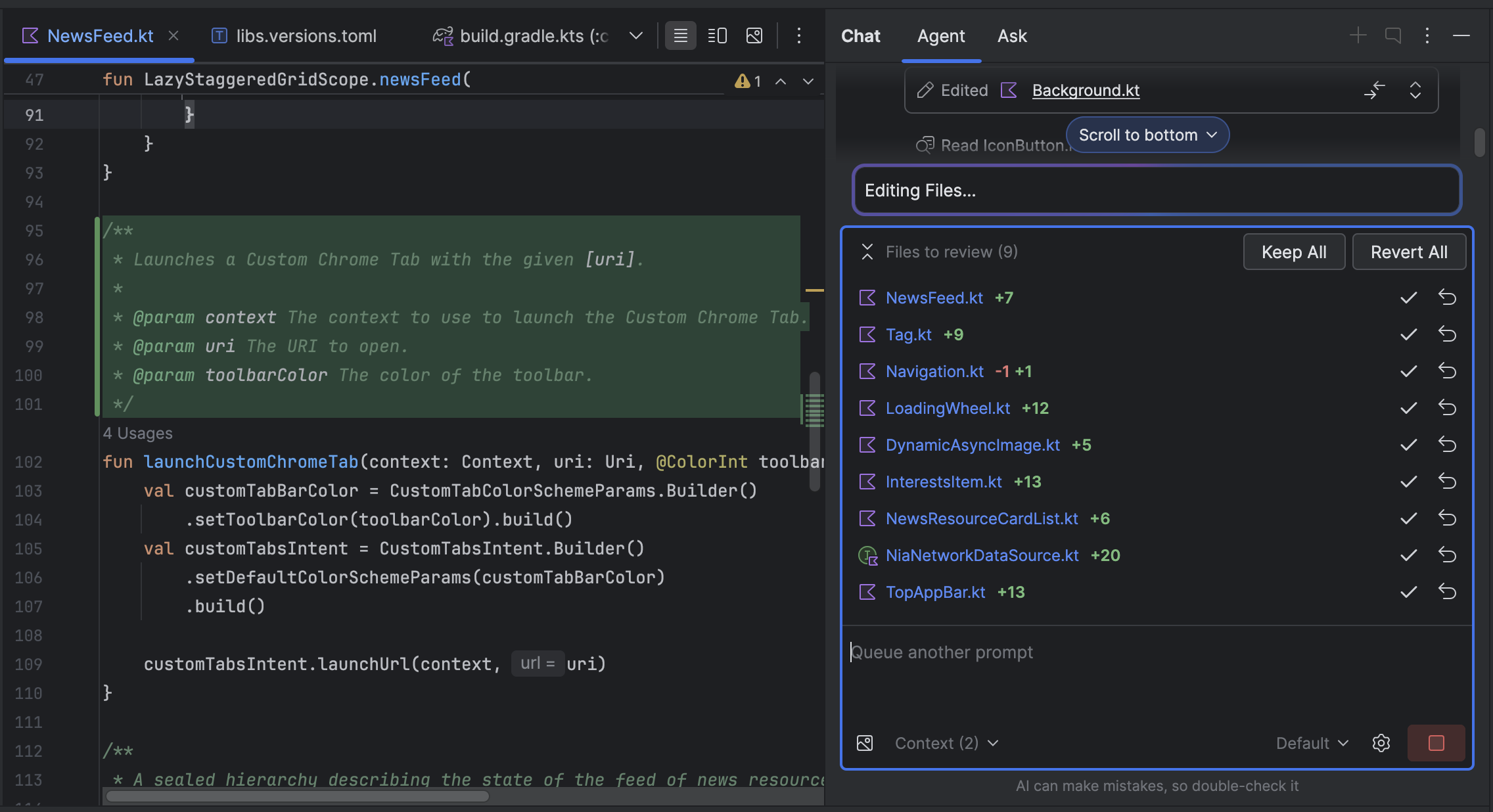
يُرجى العِلم أنّه إذا كان الإعداد مضبوطًا على أن يطلب منك الوكيل تعديل الملفات، عليك قبول التغيير ليظهر في درج التغييرات. لذلك، عليك اختيار عدم السؤال عن تعديل الملفات لكي تظهر ملفات متعددة في درج التغييرات في آنٍ واحد. يمكنك تفعيل هذا الإعداد أو إيقافه في أي وقت من خلال خيارات الوكيل
 .
.
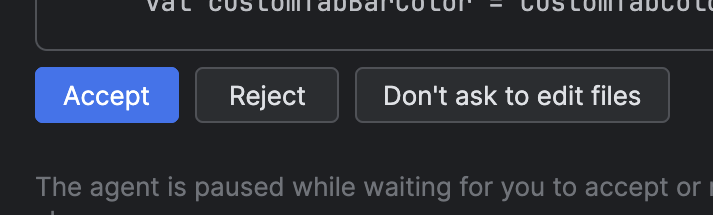
إعادة تتبُّع Logcat التلقائية
باستخدام الإصدار 3 من تحديث Otter من "استوديو Android" وAGP 9.0، يعيد Logcat تلقائيًا تتبُّع تسلسل استدعاء الدوال البرمجية عند تفعيل R8 (minifyEnabled = true).
ويرجع ذلك إلى أنّ الرمز البرمجي الذي تتم معالجته بواسطة R8 يمكن أن يتغير بطرق مختلفة، وبالتالي لم يعُد تتبُّع تسلسل استدعاء الدوال البرمجية يشير إلى الرمز البرمجي الأصلي. على سبيل المثال، يمكن أن تتغيّر أرقام الأسطر وأسماء الفئات والطرق. في السابق، كان على المطوّرين استخدام أداة سطر الأوامر retrace في R8 لتصحيح الأخطاء باستخدام تتبُّع تسلسل استدعاء الدوال البرمجية الأصلي.
باستخدام الإصدار 9.0 من "مكوّن Android الإضافي لنظام Gradle"، يعيد "استوديو Android" تلقائيًا تتبُّع تسلسل استدعاء الدوال البرمجية حتى تتمكّن من الاطّلاع على تسلسل استدعاء الدوال البرمجية الأصلي مباشرةً في "استوديو Android" بدون أي مجهود إضافي، ما يؤدي إلى تحسين تجربة تصحيح الأخطاء عند تفعيل R8.
توفير خوادم MCP عن بُعد
بدءًا من الإصدار 3 من Android Studio Otter 1 Canary، يمكنك الاتصال بخوادم MCP البعيدة باستخدام Android Studio. باستخدام خادم MCP بعيد، يمكن لوكيل "Gemini في Android Studio" الوصول إلى الأدوات والموارد الخارجية، ولن تحتاج إلى بذل الكثير من الجهد لتثبيت الخادم وصيانته بنفسك. على سبيل المثال، يمكنك الربط بخادم MCP البعيد الخاص بـ Figma للربط بملفات Figma بدون تثبيت تطبيق Figma على الكمبيوتر. لمعرفة المزيد حول كيفية إضافة خادم MCP، اطّلِع على إضافة خادم MCP.
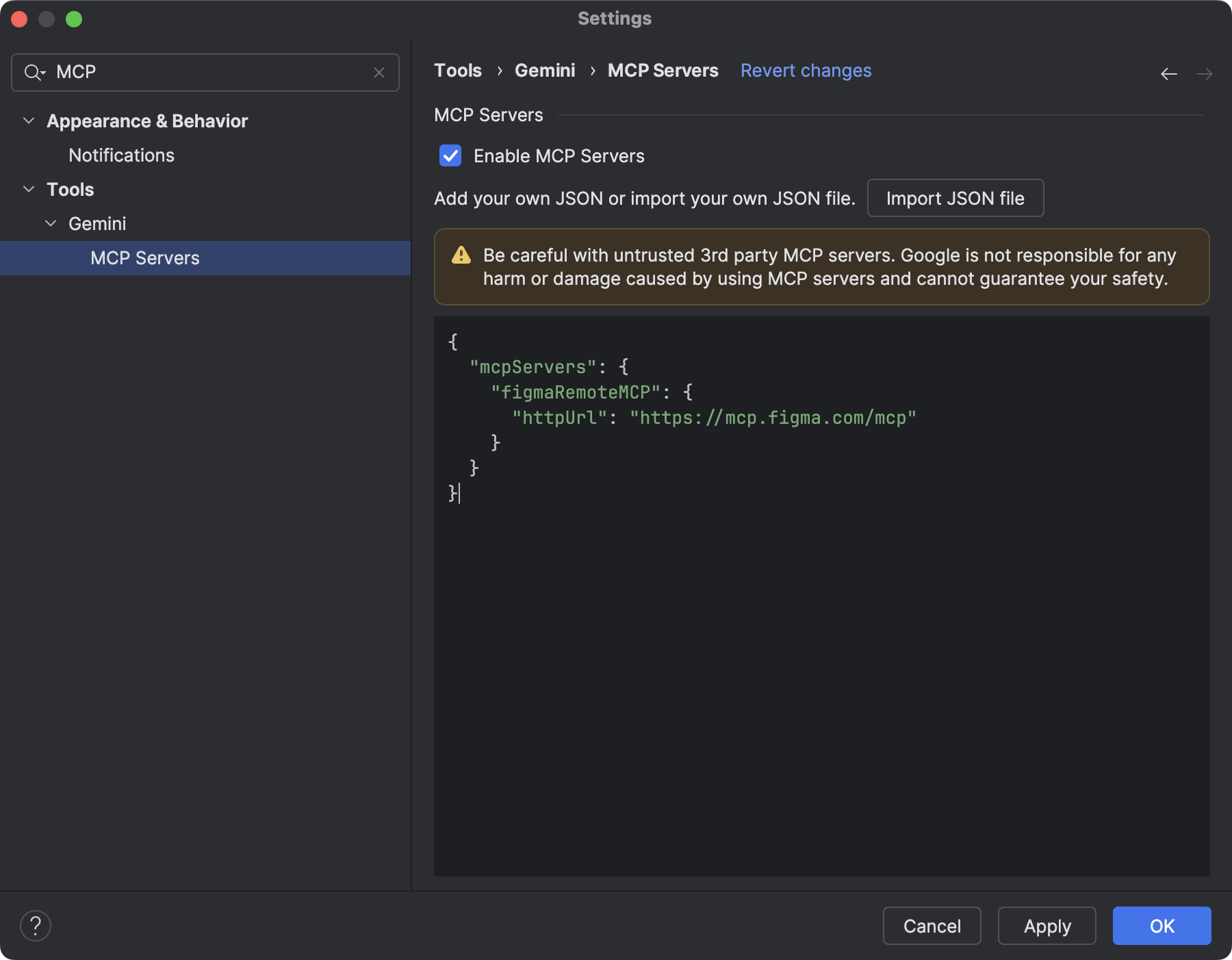
أدوات التفاعل مع الجهاز
يمكن الآن لوكلاء الذكاء الاصطناعي في Android Studio الوصول إلى أدوات لنشر تطبيق
على الجهاز المتصل، وفحص ما يتم عرضه حاليًا على الشاشة، وأخذ
لقطات شاشة، والتحقّق من Logcat بحثًا عن أخطاء، والتفاعل مع التطبيق
قيد التشغيل من خلال adb shell input. يتيح ذلك لموظف الدعم مساعدتك في إجراء تغييرات أو حلّ مشاكل تتضمّن إعادة تشغيل التطبيق، والتحقّق من الأخطاء، والتأكّد من إجراء تحديث معيّن بنجاح (على سبيل المثال، من خلال أخذ لقطات شاشة ومراجعتها).
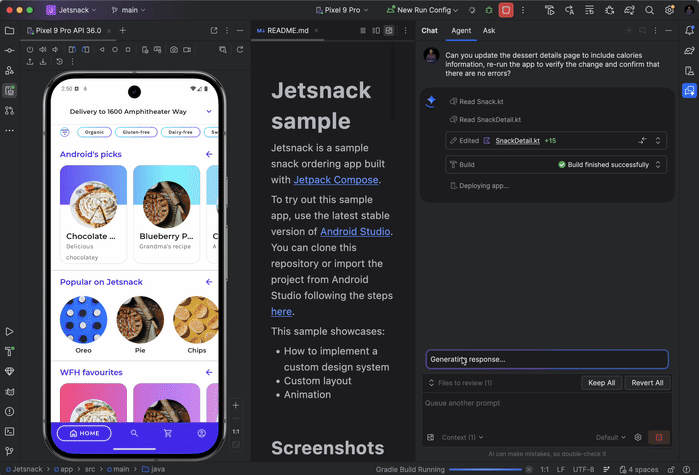
الإصدار Panda من "استوديو Android" | الإصدار 2025.3.1
في ما يلي ميزات جديدة في الإصدار Android Studio Panda | 2025.3.1.
للاطّلاع على المشاكل التي تم حلّها في هذا الإصدار من "استوديو Android"، راجِع المشاكل التي تم إغلاقها.
إنشاء مشروع جديد باستخدام الذكاء الاصطناعي
استخدِم الذكاء الاصطناعي التوليدي لتسريع سير عمل تطوير تطبيقات Android. بدءًا من الإصدار 5 من قناة Canary في Android Studio Otter، يتيح لك وكيل Gemini تحويل فكرتك إلى نموذج أولي للتطبيق في غضون دقائق.
بإمكان الوكيل إنشاء مجموعة متنوعة من التطبيقات المتوافقة مع الشاشات المتعددة:
- التطبيقات ذات الشاشة الواحدة: يمكنك إنشاء تطبيقات أساسية تتضمّن تصاميم ثابتة لواجهة المستخدم.
- التطبيقات المتعددة الصفحات: يمكنك إنشاء تطبيقات تتضمّن ميزة التنقّل الأساسي بين الشاشات.
- التطبيقات المحسّنة بالذكاء الاصطناعي: يمكنك دمج واجهات Gemini API لإضافة ميزات الذكاء الاصطناعي التوليدي.
- التطبيقات التي تتضمّن واجهة برمجة تطبيقات عامة: يمكنك إنشاء تطبيقات تعرض بيانات من واجهات برمجة تطبيقات عامة.
لاستخدام وكيل إعداد المشروع، اتّبِع الخطوات التالية:
- ابدأ "استوديو Android".
انقر على مشروع جديد في شاشة مرحبًا بك في "استوديو Android" (أو ملف > جديد > مشروع جديد من داخل مشروع).
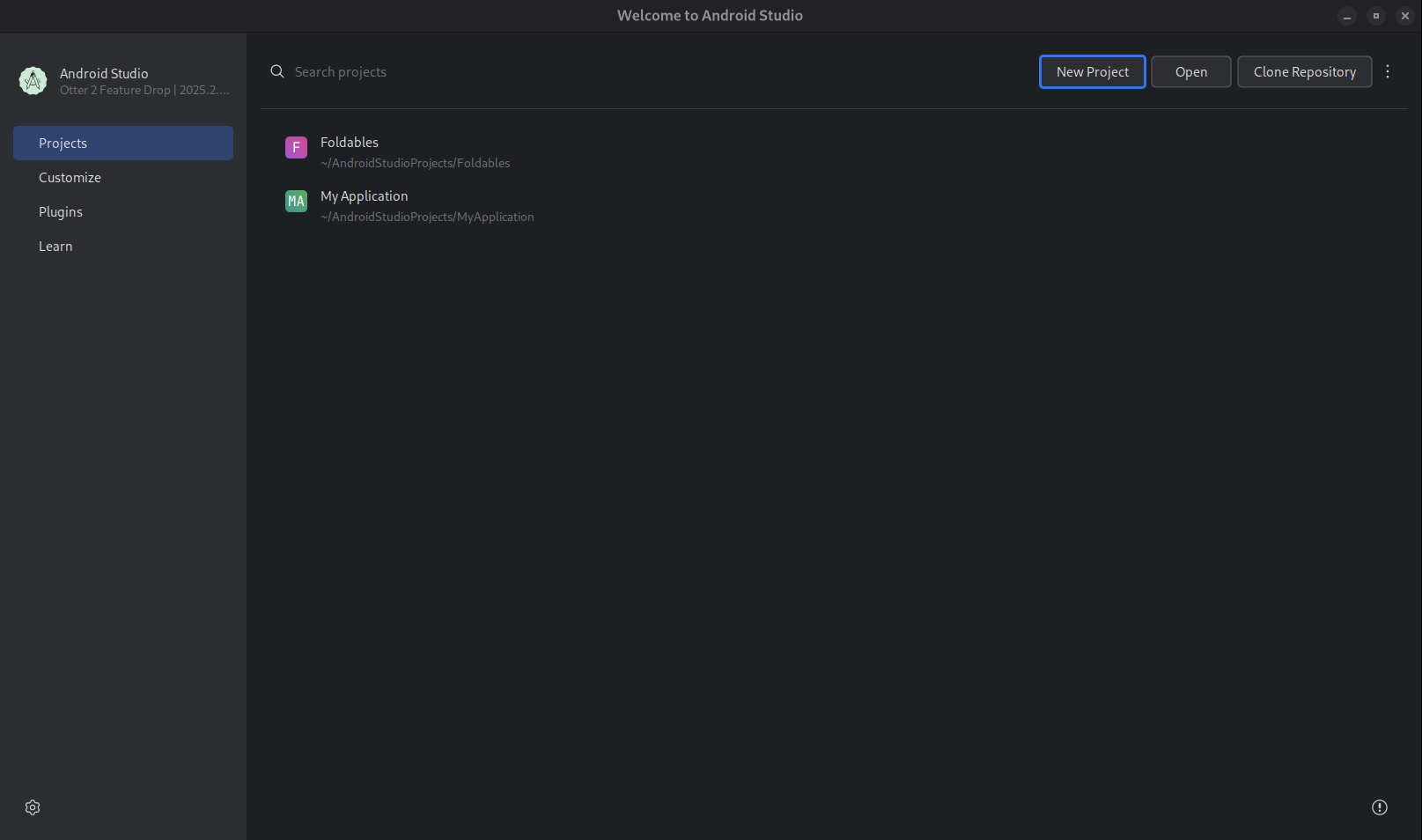
ابدأ مشروعًا جديدًا. انقر على الإنشاء باستخدام الذكاء الاصطناعي.
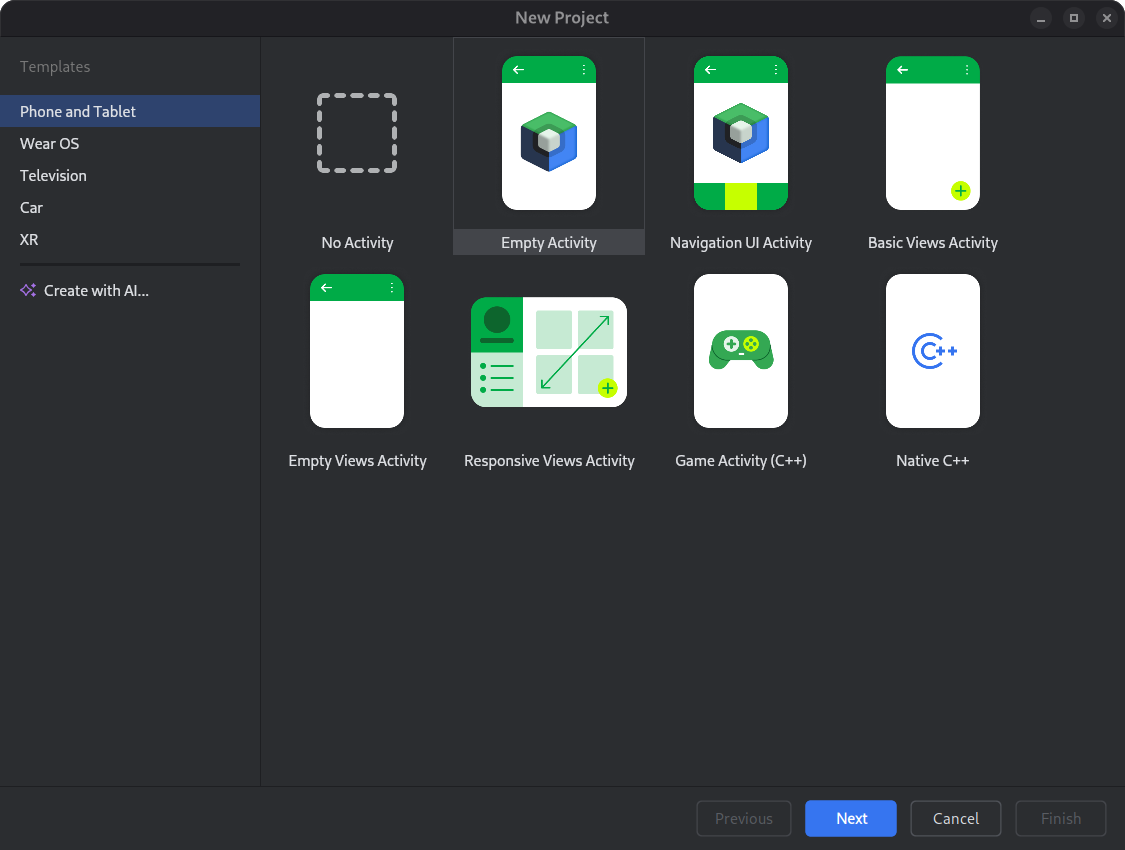
اختَر نموذج مشروع أو أنشئ تطبيقك باستخدام Gemini. اكتب طلبك في حقل إدخال النص وانقر على التالي.
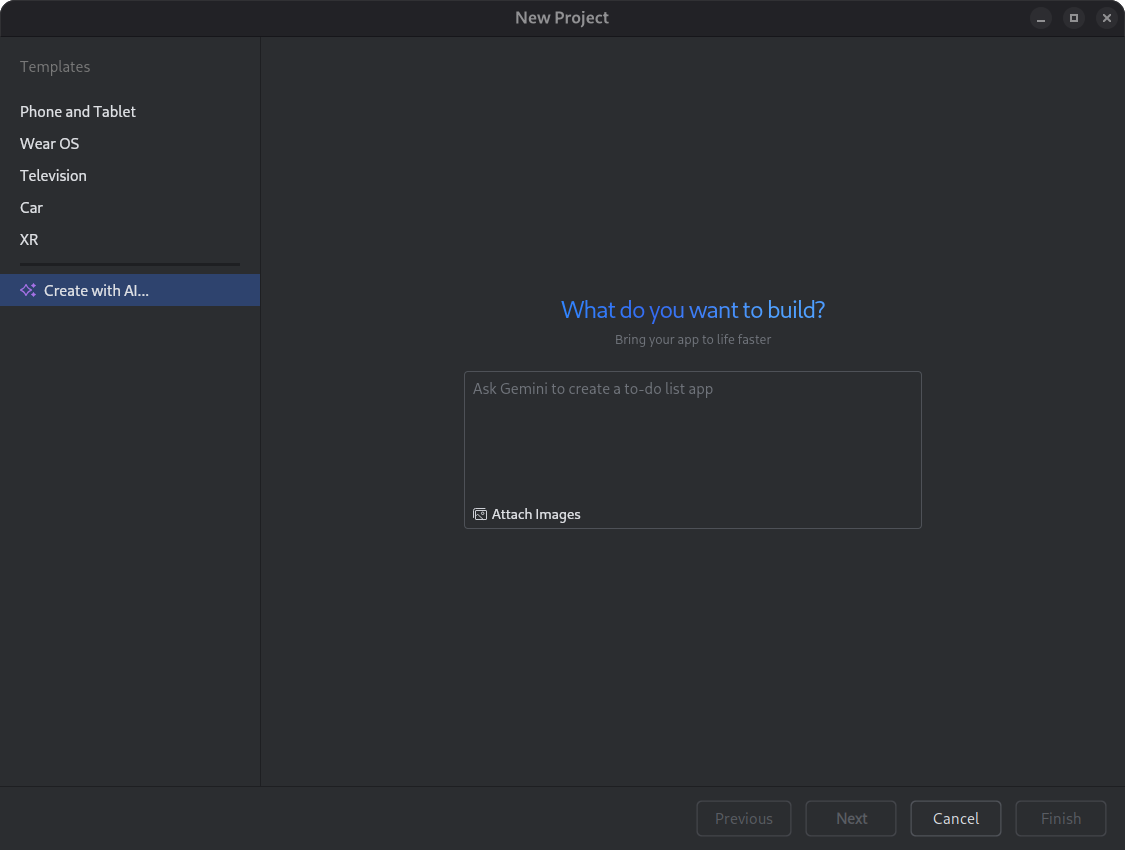
مربّع حوار لإعداد مشروع جديد أدخِل اسم تطبيقك وانقر على إنهاء لبدء عملية الإنشاء.
استنادًا إلى طلبك، ينشئ "Gemini في Android Studio" خطة منظَّمة لتطبيقك. وبعد الموافقة على الخطة، يبدأ الوكيل حلقة إنشاء ذاتية لتكوين تطبيقك وإنشائه.
تعديل التبعيات باستخدام وكيل Gemini
قد تكون ترقية التبعيات مهمة معقّدة وتستغرق وقتًا طويلاً. بدءًا من الإصدار 5 من قناة Canary لـ Android Studio Otter 1، يعمل وكيل "Gemini في Android Studio" على إنجاز عملية ترقية التبعيات آليًا وتبسيطها، ما يقلّل من العمل الشاق ويحسّن إمكانية صيانة المشاريع. من خلال بضع نقرات فقط، يمكنك ترقية جميع العناصر التابعة بسلاسة والاستفادة من مزايا أحدث الإصدارات، ما يتيح لك التركيز على إنشاء تطبيقات عالية الجودة.
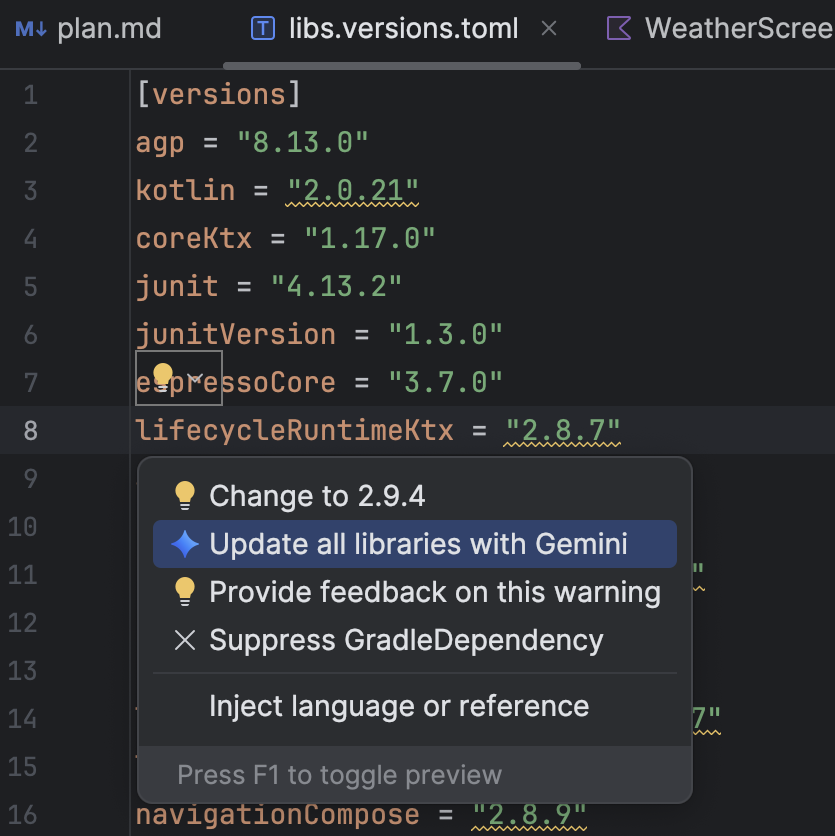
لتعديل التبعيات باستخدام وكيل Gemini، اتّبِع أحد الإجراءَين التاليَين:
- انقر على إعادة تصميم (أو انقر بزر الماوس الأيمن في المحرّر أو عرض المشروع) > تعديل التبعيات.
في ملف
libs.versions.toml، مرِّر مؤشر الماوس فوق إصدار يتضمّن خطًا سفليًا، انقر على قائمة عرض الإجراءات السياقية التي تظهر، ثم انقر على تعديل جميع المكتبات باستخدام Gemini.
التي تظهر، ثم انقر على تعديل جميع المكتبات باستخدام Gemini.
أثناء العملية، يقدّم الوكيل نظرة عامة على مستوى عالٍ حول خطة الترقية حتى تتمكّن من مراقبة مستوى التقدّم خطوة بخطوة ومراجعة جميع التغييرات قبل تطبيقها. يُكرّر الوكيل عملية الإنشاء، ويحلّ أي أخطاء في الإنشاء تنشأ عن عمليات الترقية. يمكنك مراجعة التغييرات أو قبولها أو التراجع عنها أو إيقاف الوكيل في أي وقت.
الحلول المقترَحة للأعطال
في تحديث Meerkat من "استوديو Android"، أطلقنا ميزة "إحصاءات Gemini" للأعطال التي تم الإبلاغ عنها في نافذة أداة إحصاءات جودة التطبيق. يمكن الآن لـ "استوديو Android" استخدام Gemini لتحليل بيانات الأعطال مع رمز المصدر الخاص بك واقتراح حلول محتملة. بعد اختيار عُطل في نافذة أداة "إحصاءات جودة التطبيق"، انتقِل إلى علامة التبويب الإحصاءات وانقر على اقتراح حلّ بعد أن ينشئ Gemini إحصاءات بشأن العُطل. بعد ذلك، ينشئ Gemini تغييرات مقترَحة على الرمز البرمجي يمكنك مراجعتها وقبولها في علامة تبويب تعرض الفرق بين الرمزين.
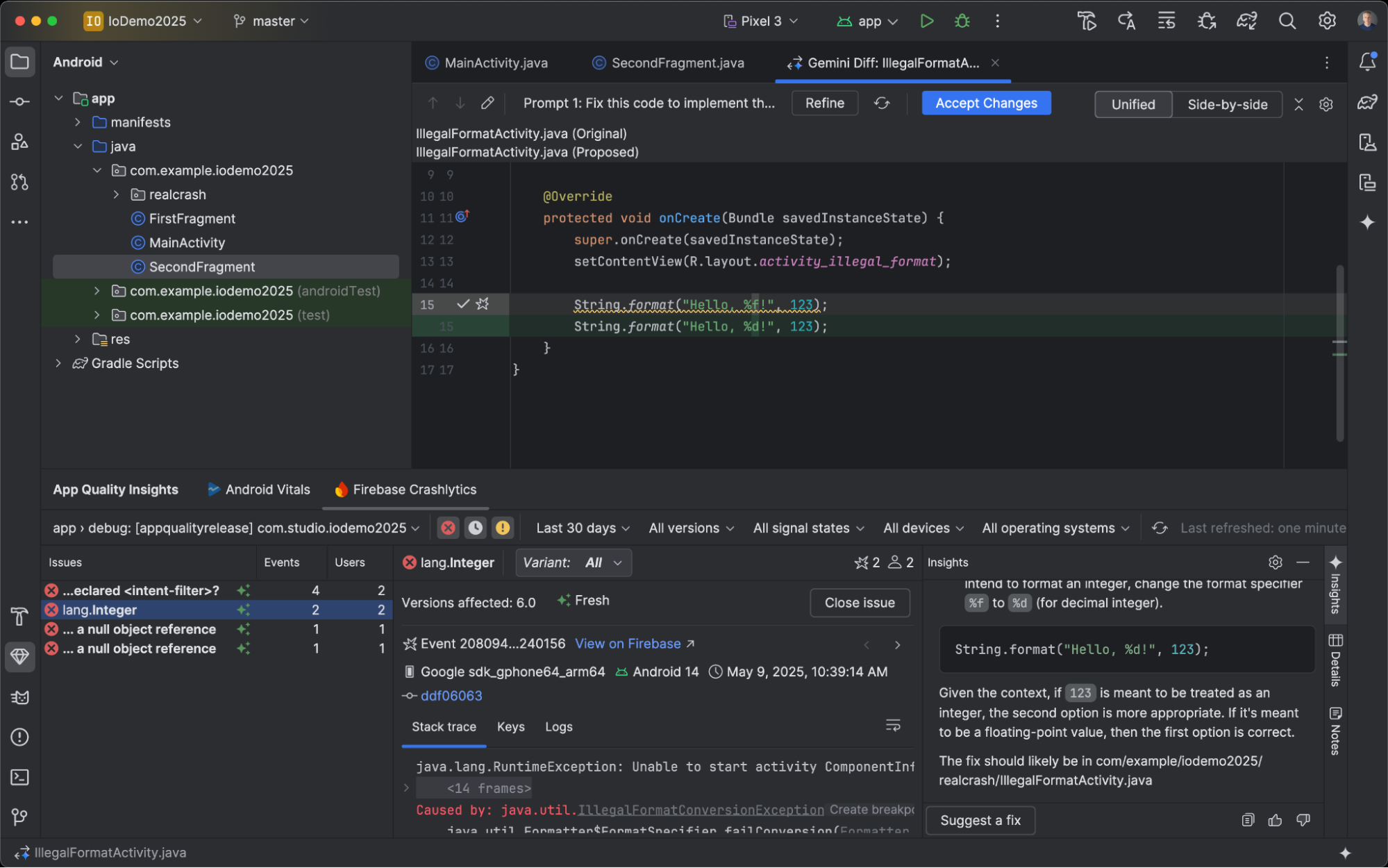
أداة اختبار لقطات الشاشة الخاصة بميزة "إنشاء معاينة Compose"
استخدِم أداة "اختبار لقطات الشاشة لمعاينة Compose" لاختبار واجهات مستخدم Compose ومنع حدوث أخطاء. تساعدك الأداة الجديدة في إنشاء تقارير HTML تتيح لك رصد أي تغييرات في واجهة مستخدم تطبيقك بشكل مرئي. يمكنك الاطّلاع على مزيد من المعلومات في اختبار لقطات الشاشة لمعاينة Compose.
LeakCanary في أداة Profiler في "استوديو Android"
يتضمّن إصدار Panda من "استوديو Android" عملية دمج LeakCanary مباشرةً في أداة Profiler في "استوديو Android" كمهمة مخصّصة.

تنقل مهمة أداة LeakCanary في "استوديو Android" عملية تحليل تسرُّب الذاكرة من جهازك إلى جهاز التطوير، ما يؤدي إلى تحسين الأداء بشكل كبير خلال مرحلة تحليل تسرُّب الذاكرة مقارنةً بتحليل تسرُّب الذاكرة على الجهاز.
بالإضافة إلى ذلك، يتم الآن وضع تحليل تسرب الذاكرة في سياقه ضمن بيئة التطوير المتكاملة ودمجه بالكامل مع الرمز المصدر، ما يوفّر ميزات مثل الانتقال إلى الرمز المصدر وغيرها من عمليات الربط المفيدة بين الرموز البرمجية التي تقلّل بشكل كبير من الجهد والوقت اللازمَين للتحقيق في تسرب الذاكرة وإصلاحه. يمكنك أيضًا نسخ تحليل التسريب بأكمله لمزيد من المعالجة باستخدام Gemini. يمكن أن يؤدي ذلك إلى زيادة إنتاجيتك بشكل كبير وتحسين سير عملك خلال مرحلة التطوير.

إتاحة استخدام الرموز الأحادية اللون في "استوديو مواد العرض"
يُبسّط الإصدار 2 من حزمة ميزات Narwhal 2025.1.3 Canary والإصدارات الأحدث من "استوديو Android" عملية إنشاء رموز تطبيقات متوافقة مع سمات الأجهزة. في الإصدار 13 من نظام التشغيل Android (المستوى 33 لواجهة برمجة التطبيقات) والإصدارات الأحدث، يمكن للمستخدمين اختيار رموز التطبيقات ذات المظهر المتناسق، والتي تتكيّف مع خلفية الشاشة ومظهر جهاز المستخدم.
لإتاحة هذه الميزة، يدمج "استوديو Android" خيارًا جديدًا للرموز الأحادية اللون مباشرةً في معالج "استوديو مواد عرض الصور". عند إنشاء رمز تطبيق متكيّف، ستظهر لك الآن علامة التبويب المخصّصة أحادي اللون بالإضافة إلى علامتَي التبويب مقدمة وخلفية الحالية. يمكنك إما توفير رمز تطبيق أحادي اللون منفصل (راجِع مواصفات التصميم) أو السماح لتطبيق Android Studio بإعادة استخدام الطبقة الأمامية من الرمز التكيّفي تلقائيًا للطبقة الأحادية اللون.
يمكنك الوصول إلى استوديو مواد عرض الصور من خلال أداة إدارة الموارد، أو من خلال النقر بزر الماوس الأيمن على دليل مشروع والانتقال إلى جديد > مادة عرض صورة.
اختَر رموز مشغّل التطبيق (متكيّفة وقديمة) كنوع الرمز للاطّلاع على علامة التبويب الجديدة أحادية اللون.
بعد استيراد الرموز، يمكنك معاينة رموز التطبيقات ذات المظهر الموحّد.
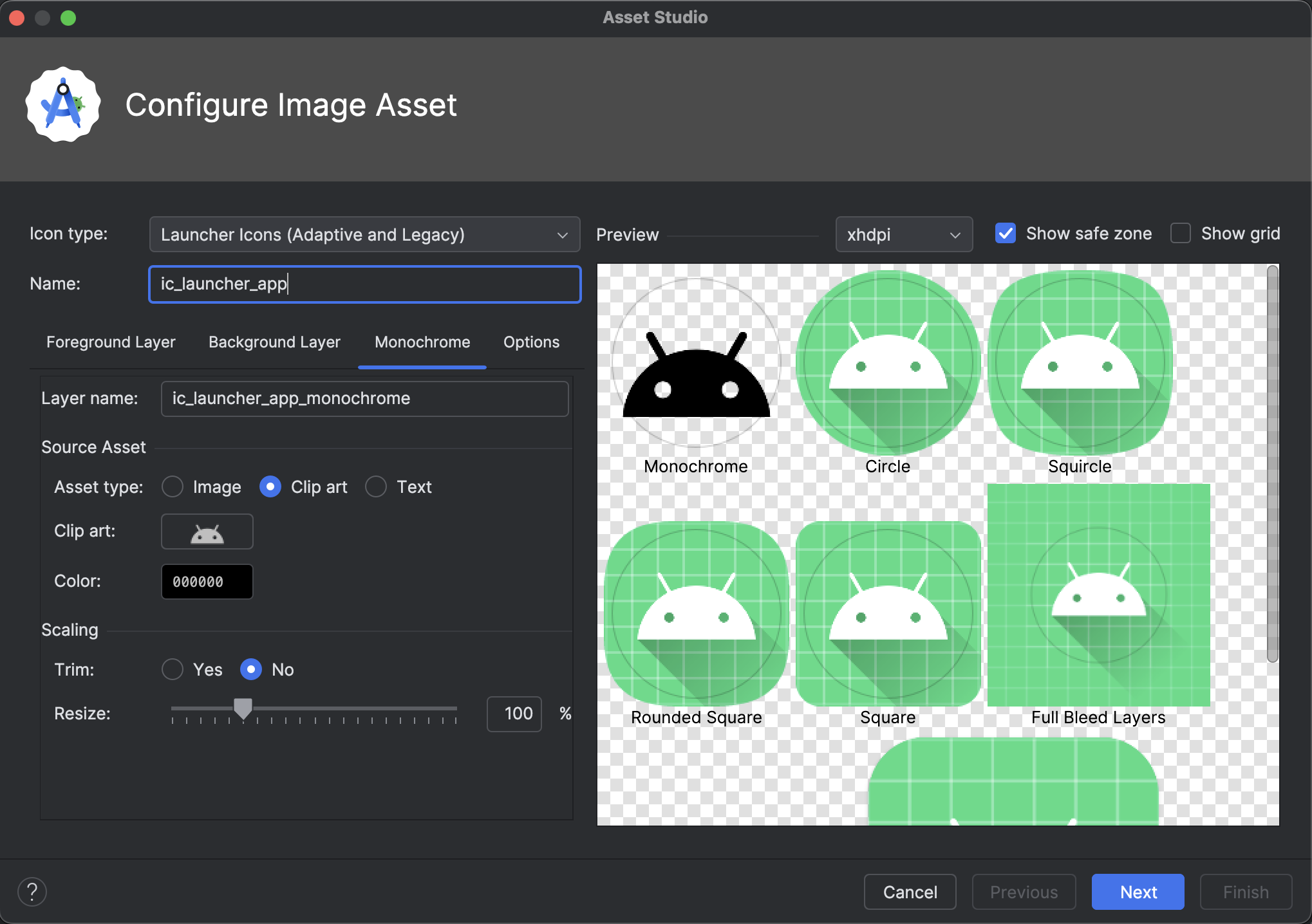
توفُّر رموز Material في "استوديو Android"
يمكنك إضافة أحدث رموز Material وتخصيصها في تطبيقك باستخدام الإصدار الثاني من حزمة ميزات Android Studio Otter. تم دمج استوديو مواد العرض الخاصة بالمتّجهات بالكامل مع مكتبة رموز Material من "خطوط Google"، ما يتيح لك الوصول إلى الفهرس الكامل مباشرةً من داخل بيئة التطوير المتكاملة.
يمكنك الآن تخصيص سمات الرموز، مثل السُمك والدرجة والحجم المرئي، مباشرةً في الاستوديو لتتطابق تمامًا مع تصميمك. يمكنك تجربة هذه الميزة في أحدث إصدار من Canary.